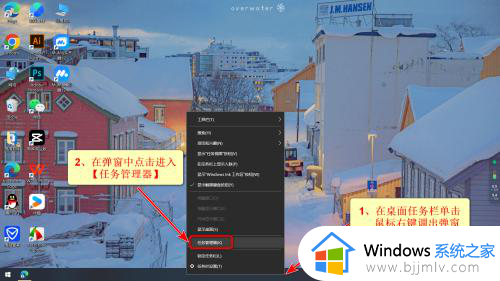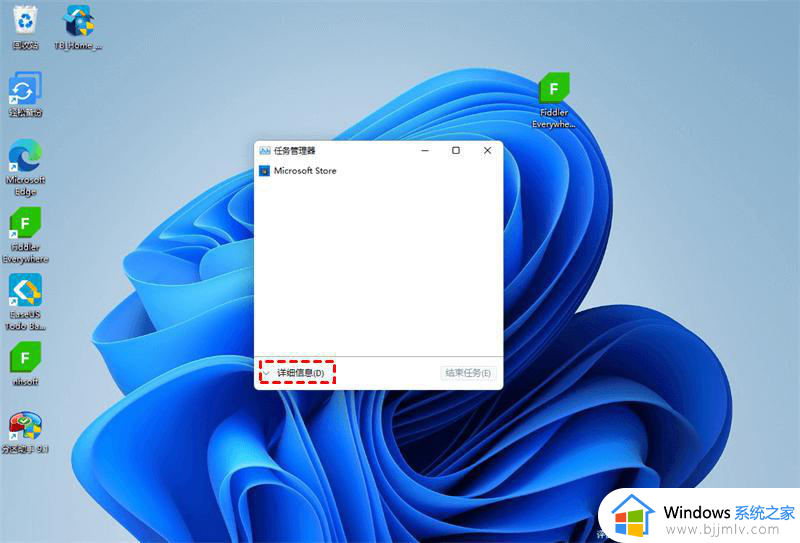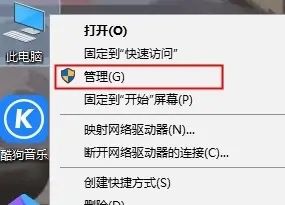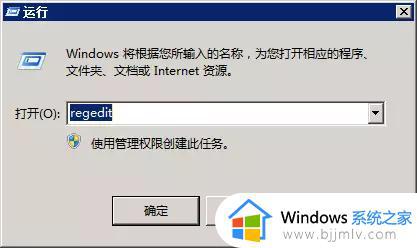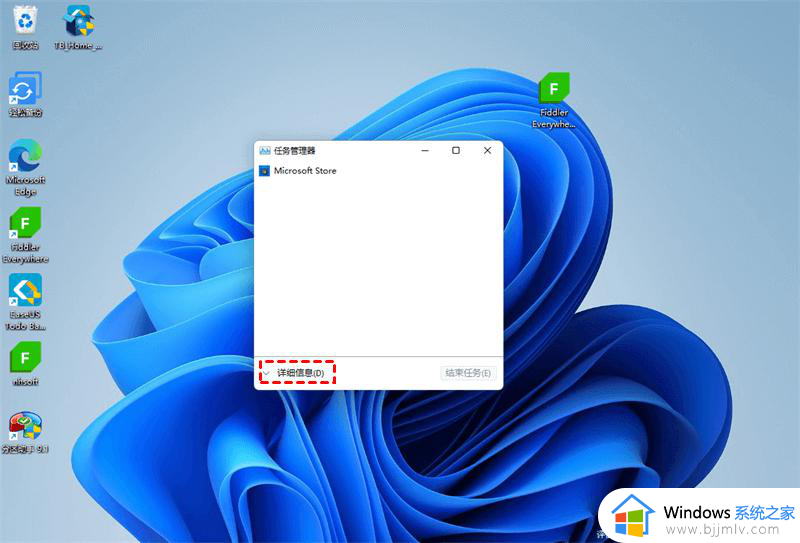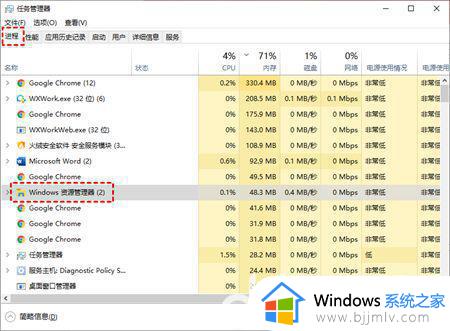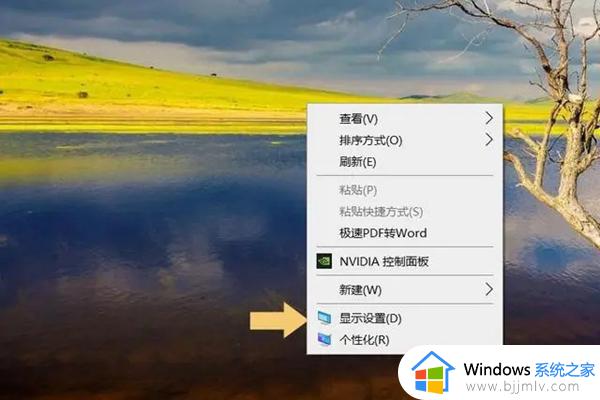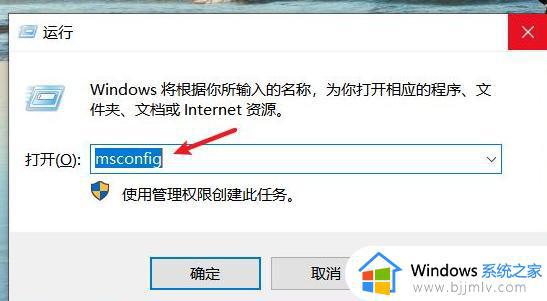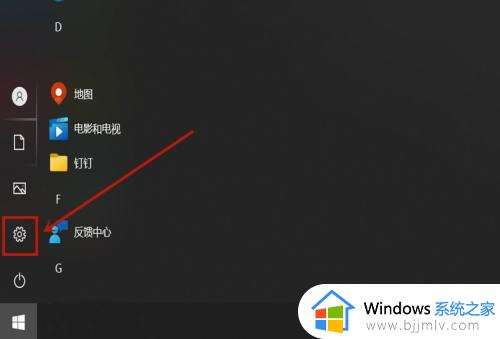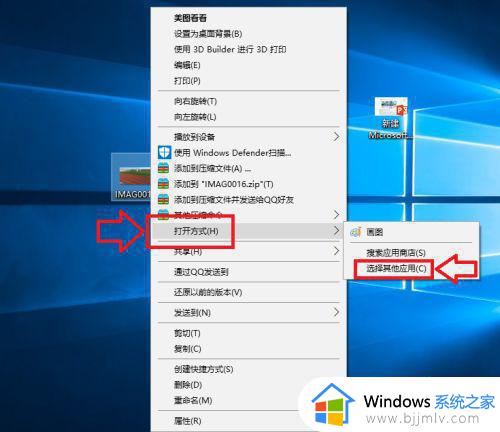windows开始界面怎么改 windows如何改变开始菜单样式
更新时间:2023-11-06 14:27:45作者:skai
在我们的日常和工作中,我们很多小伙伴在使用windows操作系统的时候都喜欢将自己的电脑设置的更加个性化,这不最近就有小伙伴想要知道怎么改变开始菜单样式,但是却不知道怎么操作,下面小编就教大家windows如何改变开始菜单样式,快来一起看看吧,希望对你有帮助。
具体方法:
1、这是win10开始菜单的样式。
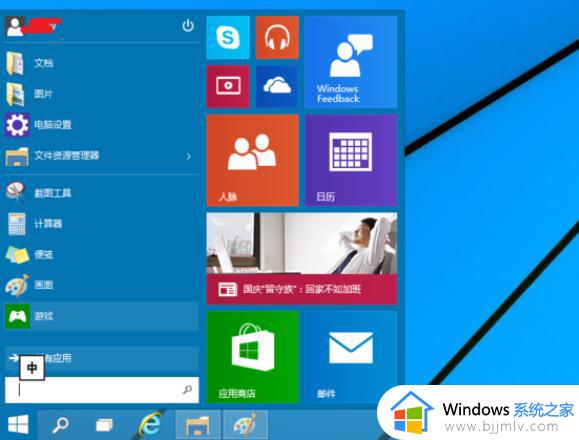
2、切换回win8风格的方法,首先右键点击底部的状态栏,选择“属性”。
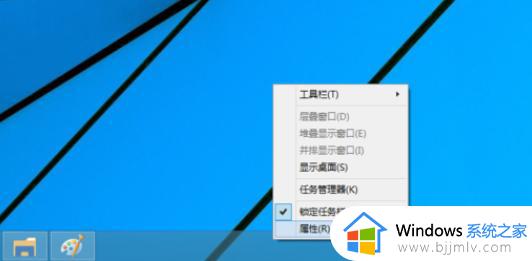
3、在弹出的窗口中选择“开始菜单”。
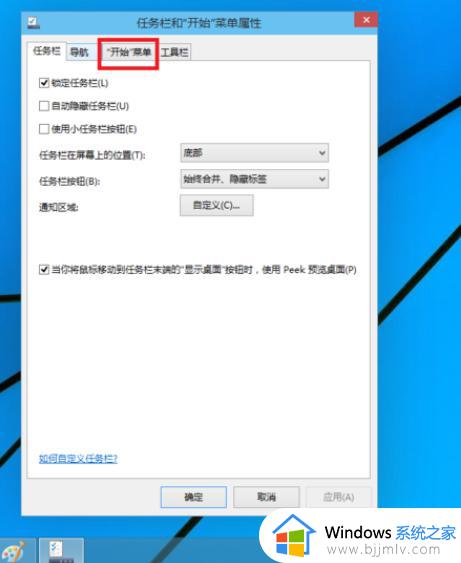
4、需要修改的地方是下图框中的部分,可以看到默认状态下前面的勾被勾上了。
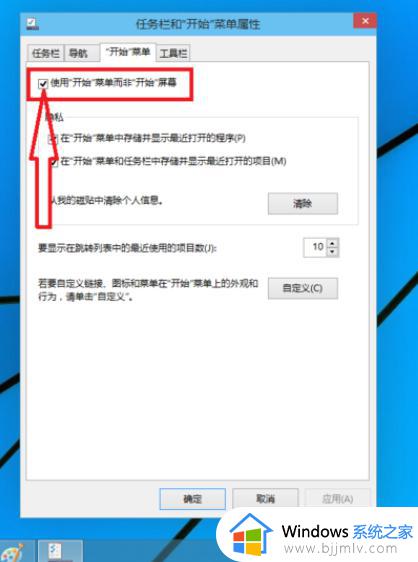
5、取消勾选,点击确定。
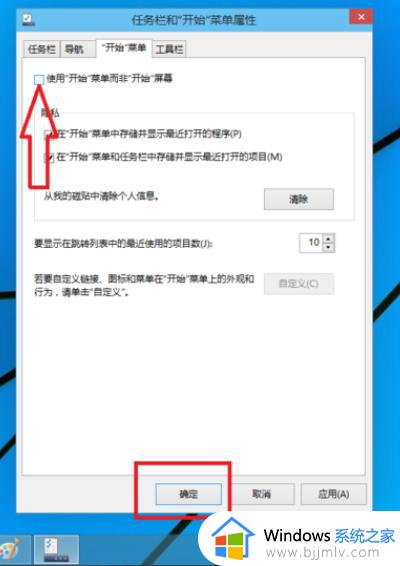
6、之后会提示需要注销之后才能生效,点击“注销并更改设置”。
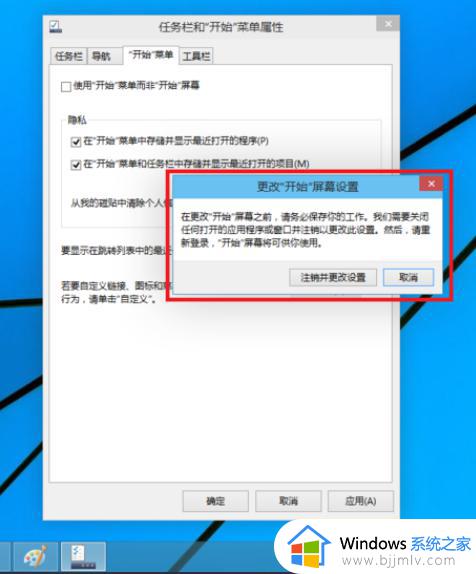
7、之后开始菜单的风格就回归了win8了。
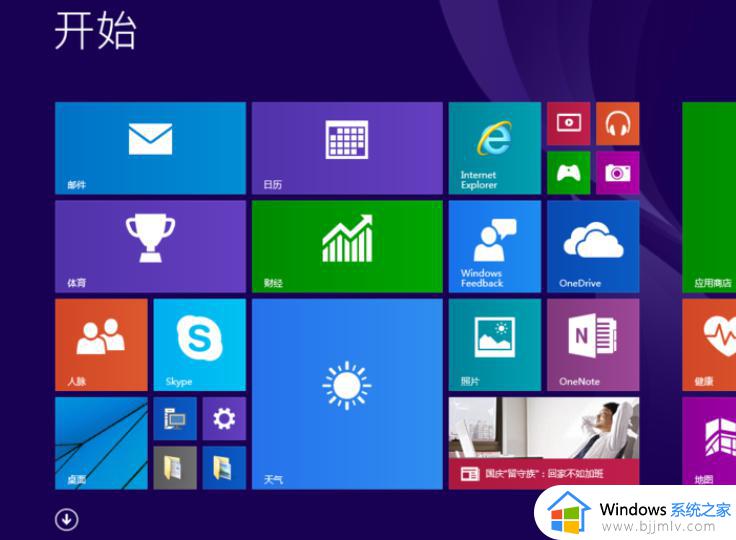
以上全部内容就是小编带给大家的windows改变开始菜单样式方法详细内容分享啦,有需要的小伙伴就快点跟着小编的方法进行操作起来吧,希望能够帮助到大家。